2024-11-28 更新
読了5分
iPhoneを探す」はiPhoneに追加されたセキュリティ機能で、iPhoneが紛失した場合に居場所を追跡するのに役立つ。また、デバイスの近くにいても正確な位置がわからない場合に、デバイスを鳴らして捜索を急ぐこともできる。この機能は、iPhoneにインストールされたすべてのコンテンツとカスタム設定を手間なく消去するのにも役立ちます。
この機能は主にデバイスとそこに保存されているデータを保護することを目的としていますが、時には不便をもたらすこともあります。たとえば、「探す」をオンにした状態で iPhone をリセットすると、復元後に iCloud アクティベーション ロックがかかります。適切な Apple ID パスワードがあれば、「探す」を簡単にオフにできます。しかし、iOS デバイスが中古品であるため、iPhone で使用されている Apple ID パスワードがわからない場合はどうすればよいでしょうか? 安心してください。この記事が役に立ちます。パスワードなしで「探す」を無効にする 5 つの簡単な方法について学ぶために、読み進めてください。
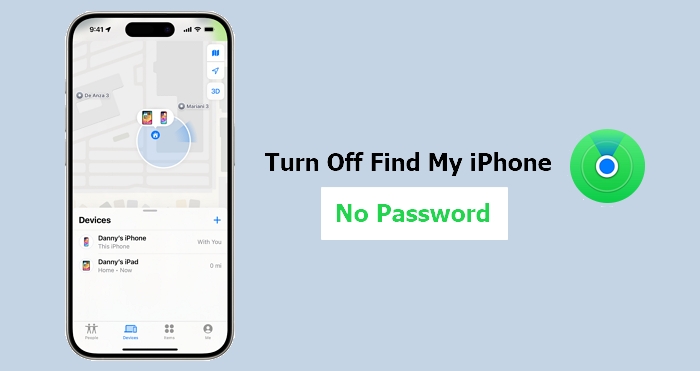
パート1. コンピューターでパスワードなしで「iPhoneを探す」を無効にする方法
パスワードなしでiPhoneの「探す」機能をオフにする強力な方法をご紹介します。必要なのはPassixerのようなプロ仕様のiOSロック解除ツールと認証済みのUSBケーブルです。確実な成功率で簡単な解決策が欲しい時は、この方法を試してみてください。
Passixer iPhoneロック解除 は、iDevices上で遭遇するあらゆるセキュリティ制限をバイパスする便利な方法を求めるあらゆるレベルのユーザーのために構築された有名なiOSロック解除ソリューションです。この多面的なソフトウェアは、対応するApple IDを削除することにより、パスワードなしでiPhone / iPadの「検索」機能を無効にすることができます。お使いのiOS/iPadOSデバイスが中古で、前の所有者のApple IDで署名された場合、これは非常に便利です。
主な特徴
- 中古デバイスの「iPhoneを探す」を簡単に無効化し、旧所有者による追跡から解放されます。
- iPhone/iPadから4桁または6桁のパスコード、Face ID、Touch IDを効果的に削除します。
- 非常に使いやすいインターフェイスを搭載しているため、技術的な知識の有無にかかわらず、誰でもナビゲートすることができる。
- iCloudアクティベーションロックをバイパスして、Apple IDパスワードなしで使用中のiOSデバイスにアクセス。
Passixerを使ってiPhoneを探すをオフにする方法
ステップ1: MacまたはWindows PCでPassixerを入手してください。メインフィードで Apple IDを削除する.

ステップ2: USBケーブルを使って、「iPhoneを探す」をインストールしたiPhoneをコンピュータに接続し、次のボタンをクリックします。 スタート をソフトウェアのインターフェイスに追加する。
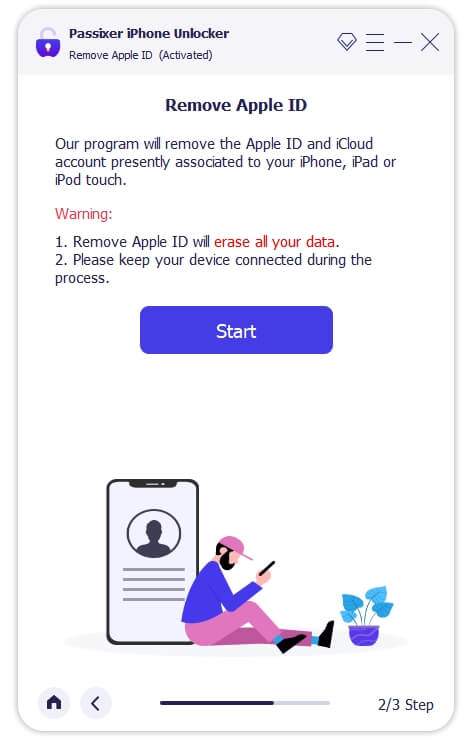
ステップ3:Apple IDを削除する。
iOS 11.4以降を搭載したiPhoneをお使いの場合、Apple IDの削除を成功させるには、画面の指示に従って2ファクタ認証を有効にする必要があります。設定が完了したら、iPhoneの情報を確認し、ファームウェアをダウンロードします。最後に、PassixerがApple IDの削除を開始しますので、操作を確認してください。

iPhoneのiOSバージョンが11.4以前の場合、iPhoneの設定をリセットする必要があります。 設定 とタップする 一般 > リセット > すべての設定をリセット.その後、Apple IDはPassixerによって削除されます。
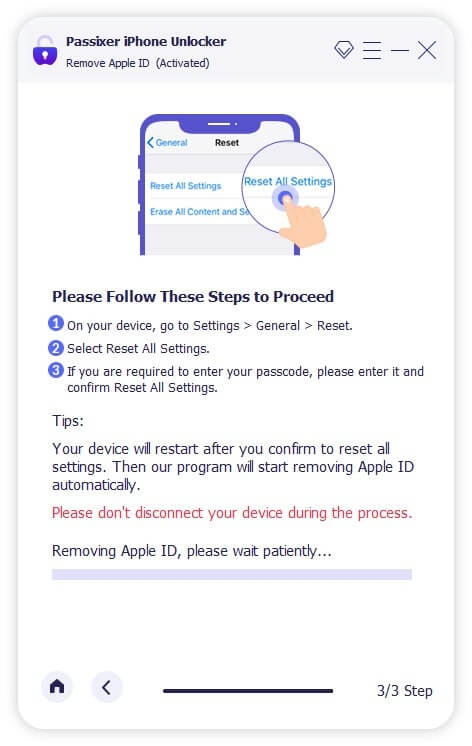
Apple IDがiPhoneから削除されると、「iPhoneを探す」もオフになります。
注: Apple IDを削除すると、iPhoneからすべてのデータと設定が消去され、iOSも最新のものにアップデートされます。
パート2. パスワードやコンピューターを使わずに「iPhoneを探す」をオフにする方法
iPhoneを探す」機能を無効にする究極の方法は前述の通りですが、他のデバイスやサードパーティツールを使わずに同じ結果を得たい場合は、他の方法もあります:
方法 1. Apple サポートに問い合わせる (iOS すべて)
iPhone の法的所有者であることを証明できる所有権証明書類をお持ちの場合は、Apple に連絡してサポートを受けることをお勧めします。電話、オンライン チャット、サポート アプリ、またはメールで Apple サポートに問い合わせることができます。応答時間は異なる場合がありますが、Apple はパスワードなしで「iPhone を探す」を無効にできるよう最善を尽くします。または、Apple Store を訪れて専門家から直接サポートを受けることもできます。事前に予約が必要かどうかを確認してください。
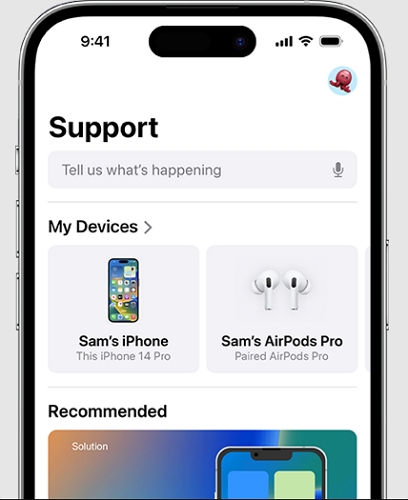
ヒント パスワードなしでiPhoneを探すアクティベーションロックを無効にするには、ここから直接リクエストを送信できます。 公式ページ.
方法 2. iCloud アカウントの説明を消去する (iOS 12/11)
iOS 12/11には、「iPhoneを探す」を簡単かつ素早く無効にする抜け道があります。それには、設定アプリからiCloudアカウントの説明を削除する必要があります。その方法は以下の通りだ:
ステップ1: を開く。 設定 ホーム画面に表示されている歯車のアイコンをクリックすると、アプリのページが表示されます。
ステップ2: がある場所に移動する。 iCloud タブをクリックし、対応する設定ページにアクセスします。iCloudパスワードの入力を求めるインターフェースが表示されます。間違ったパスワードを入力して 完了 ボタンをクリックしてください。
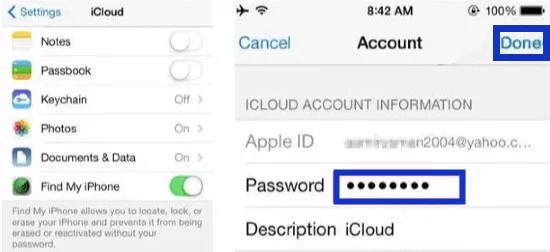
ステップ3: パスワードが間違っているので、iPhoneはそれを認証しない。むしろ、入力が間違っていることを示すプロンプトが表示されます。クリック OK を選択してください。 キャンセル ボタンをクリックしてください。
ステップ4: 完了すると、iCloudが再び開くはずです。iCloudの 説明 タブを開き、そこにあるものを消去する。遅滞なく、iCloudのメインページが再びロードされますが、今度は「iPhoneを探す」機能が無効になっています。
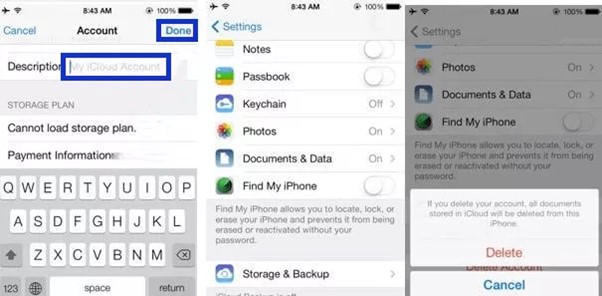
方法 3. iCloud DNS をバイパスする (iOS 8/9/10)
iOS 12/11の他にも、アップルは以前のバージョンにもいくつかの抜け穴を用意している。もしあなたのデバイスがiOS 8/9/10で動作しているなら、iPhoneを探す機能を無効にする方法を見つけることができる。必要なのは、iCloudのDNSサーバーを変更することだけだ。
そのためには、以下の手順に従ってください:
- に行く。 設定 アプリの画面で WiFi.
- iPhoneが接続されているWiFiを探し、次のボタンをクリックします。 i (infoとも呼ばれる)に進む。
- さらに詳しく説明すると、DNSサーバーを操作できるパネルがポップアップ表示される。
- 次に DNSの設定 ボタンをクリックし、以下のIPアドレスの中からお住まいの地域に合ったものを入力してください:
アメリカだ: 104.155.28.90
ヨーロッパだ: 104.154.51.7
アジアだ: 78.100.17.60 - Returnアイコンをタップし、DoneをタップしてDNS設定を保存します。
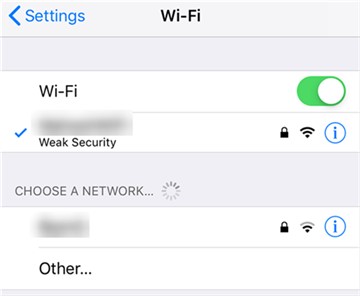
方法 4. iCloud アカウントを削除する (iOS 7)
実のところ、以前のiOSにはセキュリティ侵害を引き起こす不具合があった。もしあなたがOSバージョン7.0のiPhoneを所有しているなら、いつでも「iPhoneを探す」をオフにすることができる。そのために必要なのは、デバイスに接続されている対応するiCloudアカウントを削除することだ。
以下のステップガイドを参考にしてください:
- ホーム画面にある歯車のアイコンをクリックすると 設定 アプリが表示されます。
- 選択 iCloud をタップする。 アカウント削除 をクリックしてください。うまくいくまで何度も試す必要があるかもしれない。
- iPhoneがスクリーン上で動かなくなったら、 を押し続けます。 パワー ボタンを押して電源を切る。しばらく待ってから再起動する。
- デバイスが表示されたら 設定 もう一度選択 iCloud をタップする。 アカウント削除.iPhoneを探す」を無効にし、Apple IDを削除する。
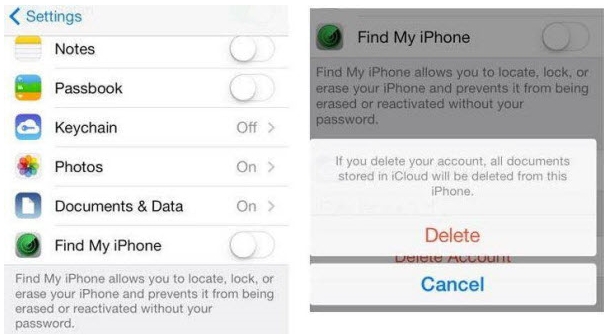
パート3. パスワードで「iPhoneを探す」をオフにする方法
正しいパスワードを使えば、iPhone の「探す」機能をオフにするのは簡単です。iPhone で直接オフにすることも、iPad、Android スマートフォン、コンピューターなどの別のデバイスを使用してオフにすることもできます。
オプション1. iPhoneで直接「iPhoneを探す」を無効にする
iPhone の設定アプリを使用すると、「探す」を簡単にオフにすることができます。詳細な手順は次のとおりです。
ステップ1: こちらへ 設定 iPhoneで。
ステップ2: Appleアカウント名をタップして選択 マイを探す.
ステップ3: タップ iPhoneを探す 次の画面でオプションをオフに切り替えます。最後に、Apple ID パスワードを入力して、デバイスで「探す」を無効にします。
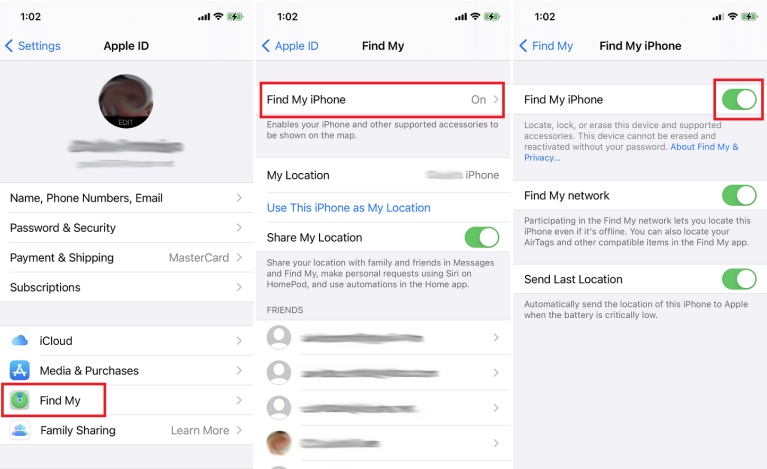
オプション2. 別のデバイスから「iPhoneを探す」をオフにする
iPhone の設定アプリを使用するだけでなく、他のデバイスから「iPhone を探す」機能をオフにすることもできます。これを行う 1 つの方法は、iCloud Web サイトの「デバイスを探す」オプションを使用することです。コンピューターでこれを行う手順は次のとおりです。
ステップ1: アクセス デバイスを探す Web ページにアクセスし、「探す」をオフにしたい iPhone で使用されている Apple ID にサインインします。
ステップ2: iPhoneを すべてのデバイス リスト。
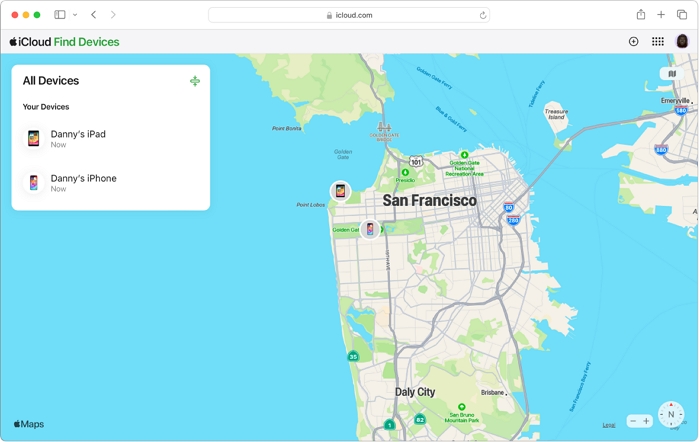
ステップ3: クリック このデバイスを削除するデバイスがオフラインの場合、「iPhone を探す」機能は 30 日後に無効になります。ただし、30 日後に iPhone がオンラインに戻ると、「iPhone を探す」機能は自動的に再度有効になります。「iPhone を探す」機能を永久に無効にするには、まずデバイスを消去する必要があります。
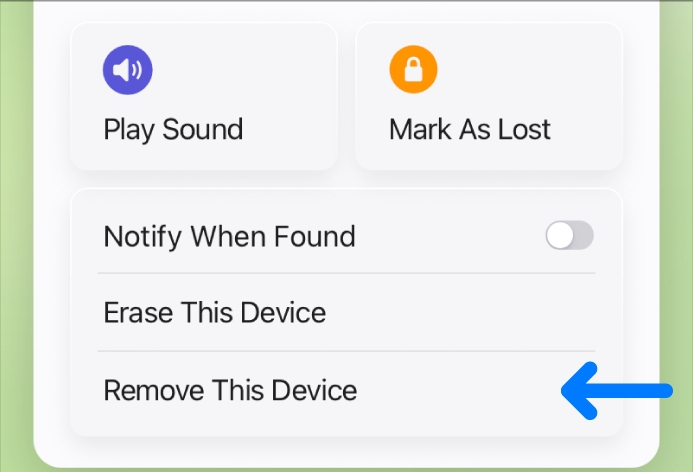
よくあるご質問
Q1.機内モードは「iPhoneを探す」をオフにしますか?
いいえ、機内モードはiPhoneを探す機能を無効にしたり、オフにしたりはしません。
機内モードは、携帯電話とWiFiの操作に対応するように設計されている。そのため、この機能を有効にすると、携帯電話データの使用、WiFiへの接続、通話の発着信ができなくなる。しかし、「iPhoneを探す」機能は、インターネット接続に依存しないGPSトラッカーを使用して、デバイスの居場所に関する信号をキャッチして送信する。
Q2.iPhoneの電源を切っていても追跡できますか?
もちろん可能だ!iPhoneの電源がオフになっていても、その居場所を追跡することは可能です。ただし、「iPhoneを探す」機能が有効になっている必要があります。また、「iPhoneを探す」が有効になっている場合、デバイスの電源を切る前の最後の場所だけが検索時に表示される。というのも、「iPhoneを探す」が最近のアクティビティを報告できるのは、デバイスがオンになっているときだけだからです。iPhoneの電源が切れると、直近のアクティビティが共有されます。
Q3.工場出荷時のリセットは「iPhoneを探す」をオフにしますか?
工場出荷時のリセットでは、iPhoneを探すは無効になりません。iPhoneを復元すると、iPhoneを探すによってiCloudアクティベーションロックが有効になります。デバイスにアクセスするには、iPhoneにリンクされているApple IDのパスワードを入力する必要があります。これに失敗すると、iPhoneを使用できなくなります。
最後の言葉
これで、デバイスでFind My iPhoneを無効にする方法がわかりました。このガイドでは、すべてのiOSバージョンをカバーしているため、使用しているiPhoneモデルに関係なく、デバイスからFind Myを削除する適切なテクニックを紹介しています。ただし、モデルとiOSバージョンを確認するストレスを避けるために、 パシクサー 「iPhoneを探す」を無効にする便利な方法を提供しています。ぜひ試してみてください。
